Veamos cuáles son las mejores DNS que puedes usar, un elemento clave para la navegación por Internet. Hay una gran variedad y podrás elegir la que quieras en función de la que más te guste en cada momento, lo que sí debes saber es que todas son gratuitas.
Pero ¿qué son las DNS? Sus siglas significan “sistema de nombres de dominio” y se encargan de traducir las IPs de las webs por direcciones sencillas de recordar por las personas, por ejemplo, https://www.elgrupoinformatico.com es más fácil de recordar que una IP.
Debes tener en cuenta que tu operador ya te proporciona unas DNS, por ejemplo, Movistar tiene sus propias DNS y así ocurre con otros operadores. Deberían ser más que suficientes, pero sí que podrías encontrarte en la necesidad de cambiarlas por otras más veloces o simplemente para saltarte un hipotético bloqueo de apps como Telegram, WhatsApp, etc.
Las más conocidas son las de Google y Cloudflare, son muy sencillas de recordar, pero hay de otros proveedores que son igual de recomendadas. Un proveedor ofrece una DNS principal y otra secundaria, por eso verás dos DNS. Se trata de un conjunto de números que varían según el proveedor y que está dividida por puntos, tal y como si fuera una IP.
Teniendo en cuenta lo anterior, vamos ahora con este listado de mejores DNS que puedes utilizar en estos momentos:
| Proveedor | DNS 1 | DNS 2 |
|---|---|---|
| 8.8.8.8 | 8.8.4.4 | |
| Cloudfare | 1.1.1.1 | 1.0.0.1 |
| OpenDNS Home | 208.67.222.222 | 208.67.220.220 |
| Comodo Secure DNS | 8.26.56.26 | 8.20.247.20 |
| Level3 | 209.244.0.3 | 209.244.0.4 |
| CyberGhost | 38.132.106.139 | 194.187.251.67 |
| UncensoredDNS | 91.239.100.100 | 89.233.43.71 |
| Quad9 | 9.9.9.9 | 149.112.112.112 |
| FreeDNS | 45.33.97.5 | 37.235.1.177 |
| AdGuard | 176.103.130.130 | 176.103.130.131 |
| Verisign | 64.6.64.6 | 64.6.65.6 |
| DNS Watch | 84.200.69.80 | 84.200.70.40 |
Esas DNS son las que luego debes poner en cada dispositivo, puedes cambiar las DNS en Windows, en Linux o macOS, en tu móvil Android o en el iPhone/iPad, en videoconsolas como la PS4/PS5 o la Xbox, incluso es posible modificarlas en el router de tu operador.
Aunque algunos operadores como Orange no permiten cambiar las DNS por motivos que ya explicamos en su momento. Algo que debes saber es que se trata de un cambio reversible, por lo que, si unas DNS no te funcionan o quieres cambiarlas, puedes hacerlo siempre que quieras.
Beneficios de cambiar DNS
El hecho de cambiar las DNS por otras diferentes implica disfrutar de algunos beneficios que te detallamos a continuación:
- Mayor velocidad para navegar: cambiar tus DNS actuales por otros, como los de Google o Cloudflare entre otros, te puede ofrecer una mayor velocidad de navegación al resolver más rápido las direcciones.
- Más estabilidad: nuestra conexión tendrá una mayor fiabilidad al disponer de menos interrupciones o posibles caídas con nuevos DNS.
- Mejoras en seguridad: ciertos DNS cuenta con servicios que nos protegen frente al malware y phishing y nos ayudan a navegar de manera más segura.
- Acceso a contenido restringido: otra de las ventajas al poner otros DNS implica poder acceder a contenido restringido que no puedes ver en tu región
Cómo cambiar las DNS en Windows 10
Es sencillo cambiar las DNS en un equipo con Windows 10, sigue estos pasos:
- Entra en “Configuración” de Windows 10 a través del menú Inicio y luego pulsando en el icono del engranaje.
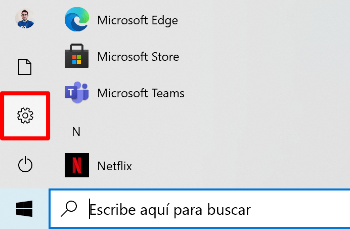
- Ahora entra en “Red e Internet/WiFi o Ethernet/cambiar opciones del adaptador”.
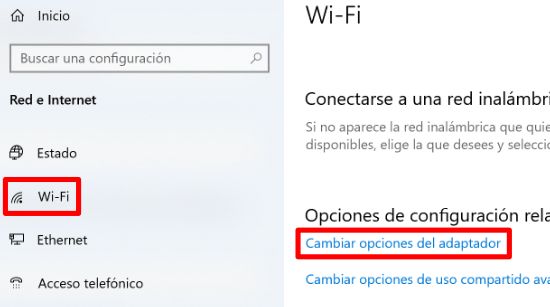
- En la nueva ventana, haz clic derecho sobre el adaptador Ethernet o WiFi que utilizas para conectarte a Internet y luego entra en “propiedades”.
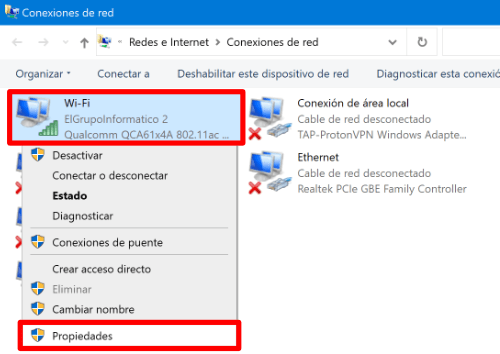
- Sin salir de la ficha “funciones de red” marca la opción “Protocolo de Internet versión 4 (TCP/IPv4)” y haz clic en “propiedades”.

- Marca la casilla “Usar las siguientes direcciones de servidor DNS” y ahí deberás introducir alguna de las DNS que te mostramos antes, la primera dirección en DNS preferido y la segunda en DNS alternativo. Con pulsar en “Aceptar” se habrá guardado la configuración.
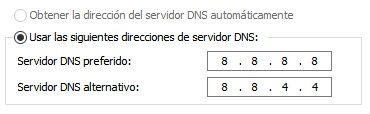
Cambiar las DNS en Windows 11
En cambio, si cuentas con un ordenador con Windows 11, el procedimiento para cambiar las DNS por unas diferentes es distinto, es tal y como te lo indicamos ahora:
- Haz clic derecho sobre el icono del menú Inicio y entra en “configuración”.
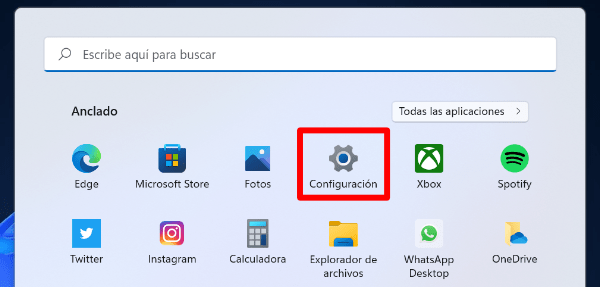
- Luego vete hasta “Red e Internet” y pulsa sobre Ethernet o WiFi. Luego, pulsa en “editar” de la sección “asignación de servidores DNS”.
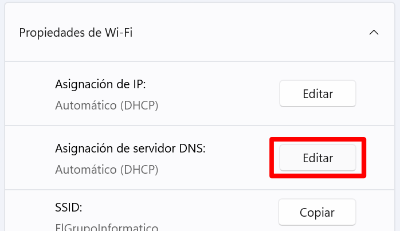
- Abre el desplegable y elige “manual” y luego activa la casilla “IPv4”.
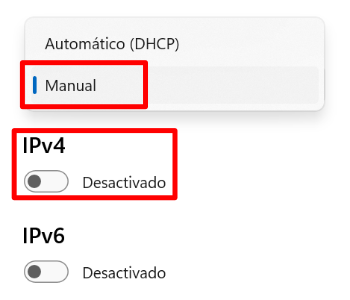
- Solo queda rellenar las casillas “DNS preferido” y “DNS alternativo” con las DNS que quieras poner. Cuando las tengas pulsa en “guardar” y se aplicarán los cambios realizados.
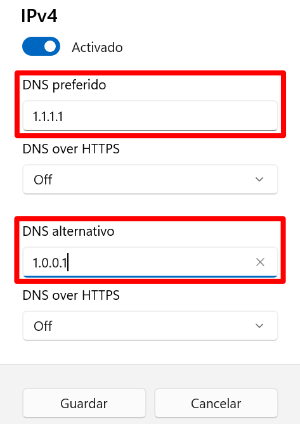
Cambiar las DNS en el iPhone/iPad
Para modificar las DNS y poner otras en tu iPhone/iPad, sigue estos pasos:
- Accede a ajustes/WiFi y luego pulsa sobre el icono de información que ves a la derecha.
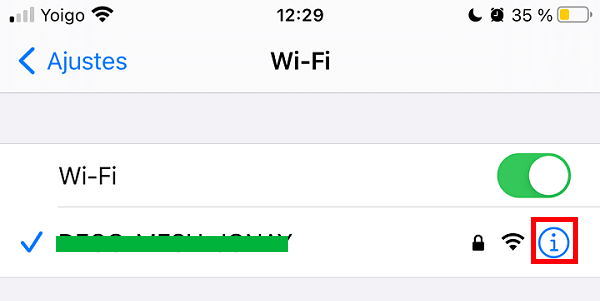
- Ahora busca la opción “configurar DNS” y entra en ella.
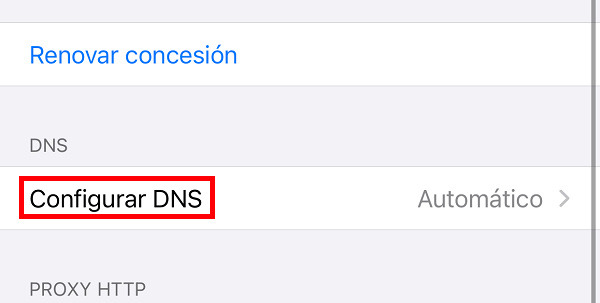
- Activa la opción “manual” y luego pulsa en “añadir servidor” 2 veces para añadir dos nuevas DNS, en la primera pones una y en la otra la que te falta. Cuando esté listo, pulsa en “guardar” y ya está.
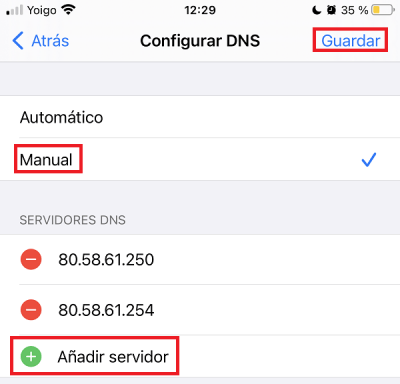
Cambiar las DNS en Android
En caso de que necesites cambiar las DNS en Android, el procedimiento es el siguiente:
- Entra en ajustes/WiFi y pulsa sobre la red a la que estás conectado actualmente. Seguidamente, busca alguna opción que diga “modificar red”, “opciones avanzadas” o algo parecido.
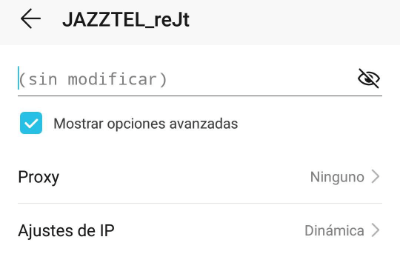
- Elige la opción “IP estática”.
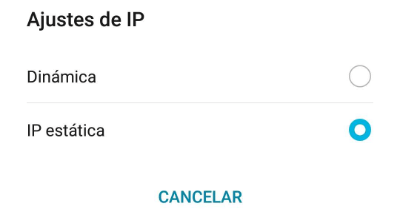
- Por último, pon las nuevas DNS en DNS 1 y DNS 2.
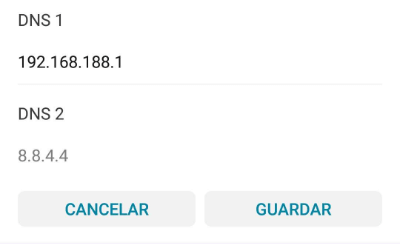
Cambiar DNS en macOS
Si dispones de un MacBook, te interesará saber que así es cómo se cambian las DNS en macOS:
- Entra en “Preferencias del sistema/Red” o también pulsando en el menú Apple (icono de la manzana) y luego ajustes del sistema/Red.
- Luego entra en la conexión que estés usando actualmente y pulsa sobre “detalles”.
- Localiza la pestaña DNS y luego busca “servidores DNS”, ahí podrás añadir la DNS pulsando en el icono “+”.
Dispones de multitud de DNS para utilizar, cambiarlas es muy sencillo como habrás podido observar, DNS que deberías probar a la hora de jugar online, porque pueden aportar más seguridad y privacidad, más velocidad, etc. Lo mejor de todas ellas es que son gratuitas y puedes modificarlas cada vez que lo necesites.
- Ver Comentarios



